# Jak sprawdzić co najbardziej obciąża komputer?
## Wprowadzenie
Komputery są nieodłączną częścią naszego codziennego życia. Często używamy ich do pracy, rozrywki, nauki i wielu innych celów. Jednak czasami nasze komputery mogą działać wolno lub zawieszać się, co może być frustrujące. Aby zidentyfikować przyczynę tych problemów, warto dowiedzieć się, co najbardziej obciąża nasz komputer. W tym artykule omówimy kilka sposobów, jak to zrobić.
## 1. Monitorowanie użycia procesora
### 1.1. Co to jest procesor?
Procesor jest mózgiem komputera. Odpowiada za wykonywanie wszystkich obliczeń i operacji na komputerze. Im bardziej obciążony jest procesor, tym wolniej działa komputer.
### 1.2. Jak sprawdzić użycie procesora?
Aby sprawdzić, co najbardziej obciąża nasz komputer, możemy skorzystać z menedżera zadań. W systemie Windows można go otworzyć, naciskając kombinację klawiszy Ctrl + Shift + Esc. W menedżerze zadań znajdziemy zakładkę „Procesy”, gdzie możemy zobaczyć, które programy i procesy zużywają najwięcej zasobów procesora.
## 2. Monitorowanie użycia pamięci RAM
### 2.1. Co to jest pamięć RAM?
Pamięć RAM jest miejscem, w którym komputer przechowuje tymczasowe dane, które są potrzebne do wykonywania bieżących operacji. Im więcej programów i procesów uruchomionych na komputerze, tym więcej pamięci RAM jest używane.
### 2.2. Jak sprawdzić użycie pamięci RAM?
Podobnie jak w przypadku monitorowania użycia procesora, możemy skorzystać z menedżera zadań, aby sprawdzić, które programy i procesy zużywają najwięcej pamięci RAM. W menedżerze zadań znajdziemy zakładkę „Wydajność”, gdzie możemy zobaczyć wykresy i informacje na temat użycia pamięci RAM.
## 3. Monitorowanie użycia dysku twardego
### 3.1. Co to jest dysk twardy?
Dysk twardy jest miejscem, w którym przechowywane są wszystkie dane na komputerze. Im więcej danych jest zapisanych na dysku twardym, tym wolniej komputer może działać.
### 3.2. Jak sprawdzić użycie dysku twardego?
W systemie Windows możemy skorzystać z menedżera zadań lub narzędzia Monitor zasobów, aby sprawdzić, jakie programy i procesy korzystają z dysku twardego. W menedżerze zadań znajdziemy zakładkę „Wydajność”, gdzie możemy zobaczyć wykresy i informacje na temat użycia dysku twardego.
## 4. Monitorowanie temperatury komputera
### 4.1. Dlaczego temperatura jest ważna?
Wysoka temperatura komputera może prowadzić do przegrzewania się i uszkodzenia podzespołów. Dlatego ważne jest monitorowanie temperatury, aby zapobiec ewentualnym problemom.
### 4.2. Jak sprawdzić temperaturę komputera?
Istnieje wiele programów, które pozwalają monitorować temperaturę komputera. Jednym z popularnych narzędzi jest HWMonitor. Po zainstalowaniu programu będziemy mogli zobaczyć aktualne temperatury poszczególnych podzespołów komputera.
## 5. Analiza logów systemowych
### 5.1. Co to są logi systemowe?
Logi systemowe to pliki zawierające informacje o działaniu systemu operacyjnego i zainstalowanych programach. Analiza logów systemowych może pomóc w identyfikacji problemów i przyczyn obciążenia komputera.
### 5.2. Jak analizować logi systemowe?
W systemie Windows możemy skorzystać z narzędzia Podgląd zdarzeń, aby przeglądać logi systemowe. Możemy znaleźć je w sekcji „Dzienniki systemowe”. Analiza logów może wymagać pewnej wiedzy technicznej, dlatego warto skonsultować się z profesjonalistą w przypadku trudności.
## 6. Wyłączanie zbędnych programów i usług
### 6.1. Jakie programy i usługi można wyłączyć?
Czasami na naszym komputerze uruchamia się wiele programów i usług, które nie są nam potrzebne. Wyłączenie zbędnych programów i usług może pomóc w poprawie wydajności komputera.
### 6.2. Jak wyłączyć zbędne programy i usługi?
W systemie Windows możemy skorzystać z menedżera zadań, aby wyłączyć zbędne programy. Wystarczy kliknąć prawym przyciskiem myszy na programie i wybrać opcję „Zakończ zadanie”. Jeśli chodzi o usługi, możemy skorzystać z narzędzia „Usługi” w systemie Windows, aby wyłączyć te, których nie potrzebujemy.
## 7. Aktualizacja sterowników
### 7.1. Dlaczego aktualizacja sterowników jest ważna?
Sterowniki są oprogramowaniem, które umożliwia komunikację między systemem operacyjnym a podzespołami komputera. Aktualizacja sterowników może poprawić wydajność i stabilność komputera.
### 7.2. Jak zaktualizować sterowniki?
Możemy zaktualizować sterowniki ręcznie, od
Wezwanie do działania: Sprawdź, co najbardziej obciąża Twój komputer! Zidentyfikuj przyczyny spowolnienia i optymalizuj swoje działania. Kliknij tutaj, aby dowiedzieć się więcej: